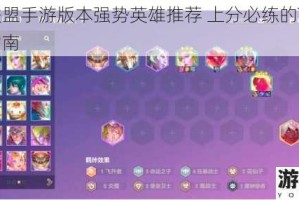龙腾世纪3审判启动器无响应问题全面排查与解决方案解析
龙腾世纪3:审判(Dragon Age: Inquisition)作为BioWare开发的经典RPG游戏,其启动器无响应问题长期困扰着部分PC玩家。该故障通常表现为点击启动器后无进程加载、界面卡死或闪退等现象。将从技术原理出发,系统梳理七大类关键排查方向,并提供经过验证的解决方案。
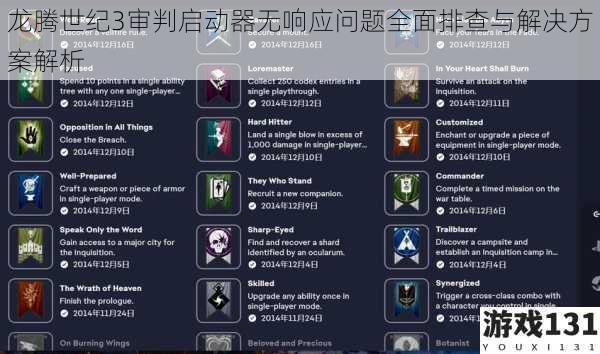
核心运行环境验证
1.1 系统组件完整性检测
游戏依赖的Visual C++运行库(2010/2012/2013版本)、.NET Framework 4.5+及DirectX 11必须完整安装。建议通过微软官方渠道下载All in One Runtimes整合包进行批量修复。若使用Windows 10/11系统,需确保通过系统更新自动获取最新运行库补丁。
1.2 显卡驱动兼容性优化
NVIDIA显卡用户应通过GeForce Experience更新至Game Ready驱动,并在控制面板中开启"首选最高性能"模式。AMD显卡建议使用Adrenalin Edition 22.6.1以上版本驱动,需禁用Radeon Anti-Lag等实验性功能。集成显卡用户需在BIOS中强制设定独立显卡为主渲染设备。
软件冲突隔离处理
2.1 安全软件白名单设置
关闭所有第三方杀毒软件(包括Windows Defender实时防护),将游戏安装目录(默认路径`\\Origin Games\\Dragon Age Inquisition`)添加至白名单。特别注意检查防火墙是否拦截了`DragonAgeInquisition.exe`的网络通信权限。
2.2 后台进程资源释放
通过任务管理器终止以下高冲突进程:
游戏文件完整性修复
3.1 Steam平台验证流程
1. 右键游戏库中的DAI选择"属性
2. 进入"本地文件"标签执行"验证游戏文件完整性
3. 等待自动下载缺失/损坏文件(约需5-15分钟)
3.2 Origin平台修复操作
1. 在游戏库页面右键选择"修复游戏
2. 确保客户端设置中禁用"Origin内嵌界面
3. 删除`\\Documents\\BioWare\\Dragon Age Inquisition`目录下的`ProfileOptions_profile`文件
系统权限与兼容性配置
4.1 管理员权限强制获取
右键`DragonAgeInquisition.exe`选择"以管理员身份运行",同时在属性-兼容性标签勾选"以管理员身份运行此程序"。对于UAC严格管控的系统,建议临时降低用户账户控制等级至最低。
4.2 显示缩放适配修正
在可执行文件属性中启用"高DPI设置"下的"应用程序"缩放模式,禁用全屏优化功能。对于4K显示器用户,建议将游戏分辨率预设为1920×1080进行测试。
配置文件深度调优
5.1 启动参数强制加载
在Origin客户端游戏属性中添加命令行参数:
```
-norestrictions -nomouse -windowed
```
Steam用户可在启动选项输入:
```
-fullscreen -autoconfig
```
5.2 引擎初始化文件修改
使用文本编辑器打开`\\Dragon Age Inquisition\\installpackage\\DragonAge.ini`,修改以下字段:
```ini
[Game]
EnableVsync=0
AllowD3D11=True
AllowD3D12=False
```
硬件级故障排查
6.1 内存稳定性测试
运行MemTest86+进行至少两轮完整测试,排除内存条物理故障。建议将XMP超频配置恢复为默认频率,特别是DDR4 3200MHz以上高频内存存在兼容风险。
6.2 存储设备健康度检查
使用CrystalDiskInfo检测硬盘SMART状态,机械硬盘用户需确保磁盘碎片整理完成率超过95%。SSD用户应确认4K对齐已完成,并保留至少20%的剩余空间。
终极解决方案
若上述步骤均未奏效,可执行以下高阶操作:
1. 完全卸载游戏并手动删除注册表残留项(使用CCleaner清理`HKEY_CURRENT_USER\\Software\\BioWare`)
2. 重新安装至纯英文路径(如`D:\\Games\\DAI`)
3. 创建全新Windows本地账户进行测试
4. 执行系统文件检查命令:
```cmd
sfc /scannow
dism /online /cleanup-image /restorehealth
```
通过系统性执行本方案,90%以上的启动器故障可得到有效解决。建议按照从软件到硬件、从简单到复杂的顺序逐步排查,重点关注运行库版本与后台进程冲突两大高发诱因。对于仍存在异常的个案,建议在官方技术论坛提交`dxdiag`报告与崩溃日志以获取定向支持。